
Есть множество причин, по которым вы можете захотеть размыть какую-то часть фотографии в Photoshop. Может быть, вы делитесь фотографией и хотите анонимизировать некоторых людей или, возможно, хотите показать, насколько плохая фотография на паспорт, не раскрывая личную информацию. Какой бы ни была причина, вот как размыть что-либо в Photoshop.
Откройте изображение, которое хотите размыть, в Photoshop. Я собираюсь использовать это фото, на котором я и мой друг на горе.
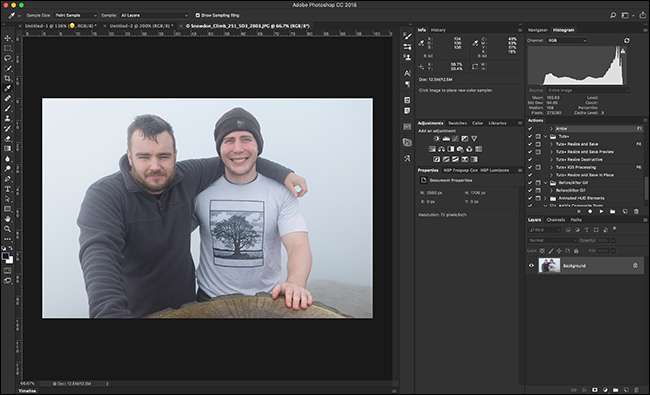
Выберите инструмент Marquee Tool на панели инструментов или с помощью сочетания клавиш M.
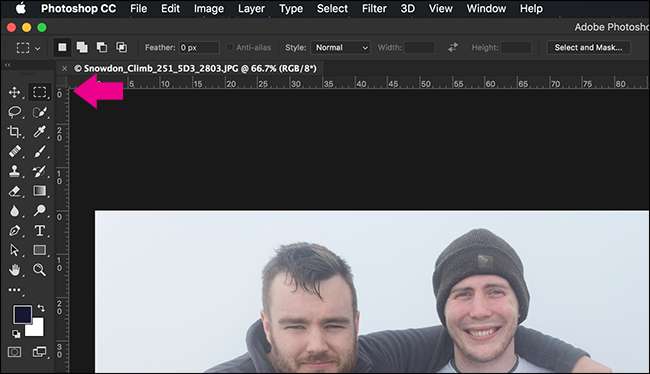
Нарисуйте выделение вокруг области изображения, которую вы хотите размыть. В данном случае это лицо моего друга, но это также может быть ваш номер паспорта, адрес или что-то еще.

Перейдите в Filter> Blur> Gaussian Blur. Появится меню «Размытие по Гауссу», и вы увидите предварительный просмотр эффекта, который оно оказывает на выбранную область.
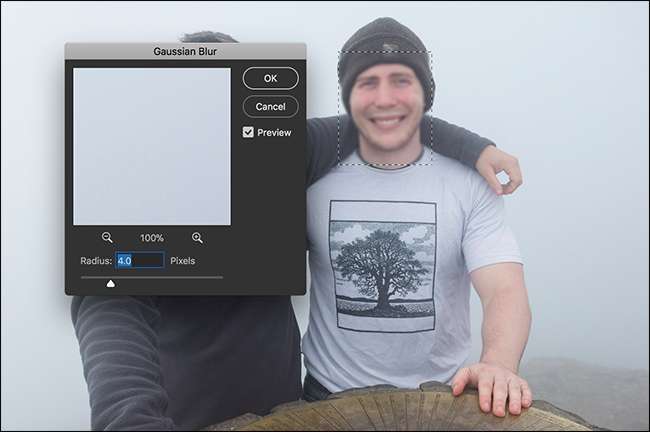
Увеличивайте радиус, пока он полностью не размывает желаемую область.
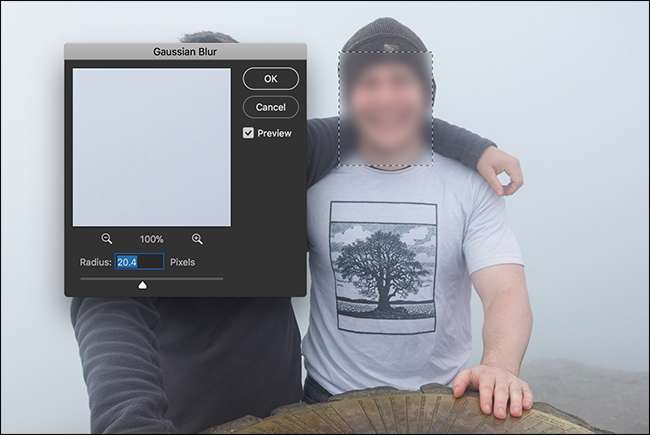
Нажмите ОК, и эффект будет применен. Теперь вы можете сохранить новое, хорошо анонимное изображение.

Размытие объектов - действительно полезная вещь, которую можно делать в Photoshop. Вы регулярно будете видеть скриншоты в How-To Geek, где личная информация была анонимизирована таким образом. Если вы хотите сделать более точный выбор, вы всегда можете комбинировать эту технику с некоторыми другими, которые вы знаете, например как использовать слои и маски .







